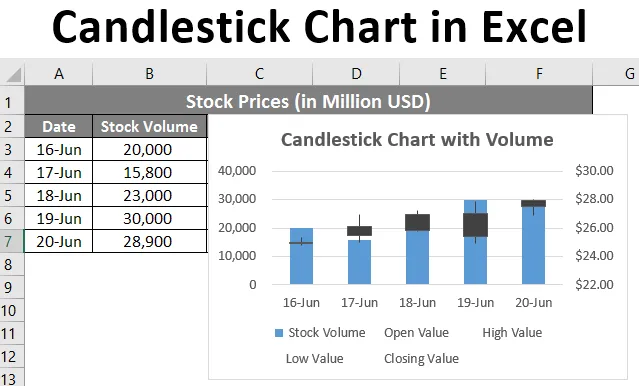
Lestvica svečnikov v Excelu (vsebina)
- Uvod v lestvico svečnic v Excelu
- Kako ustvariti grafikon s svečkami v Excelu?
Uvod v lestvico svečnic v Excelu
Če niste seznanjeni s tabelo Candlestick in excel, je to grafikon, ki ga lahko uporabite za predstavljanje podatkov o zalogah v excelu. Preprostejša analiza podatkov o zalogah je velika naloga. Ker boste vedno ustvarili veliko zgodovine. Na srečo ima excel v ta namen vgrajene zaloge različnih vrst. Ena od teh lestvic je shema Open-High-Low-Close, ki je znana tudi kot lestvica s svečami. Ta grafikon je ponavadi koristen za opis gibanja delnic, valut, glavnic, premij v določenem času. Uporabniku omogoča čist in preprost vizualno privlačen izhod, ki ga je enostavno razumeti. Ta graf vam omogoča analizo zalog in cenovnih vzorcev.
V Excelu sta dve vrsti lestvic za svečnike:
- Tabela odprtih-visokih-nizko-zaprtih: je običajna shema za svečnike, ki uporablja vrednosti zalog, razporejene po vrstnem redu kot začetna vrednost, najvišja vrednost, najnižja vrednost, zaključna vrednost.
- Grafikon Volume-Open-High-Low-Close: To je grafikon, ki je podoben prvemu. Vendar dodaja obseg zalog in grafično predstavitev za boljši vizualizacijski izid.
Kako ustvariti grafikon s svečkami v Excelu?
Diagram svečnikov v Excelu je zelo preprost in enostaven. Poglejmo si, kako z nekaj primeri ustvariti grafikon sveč v Excelu.
To predlogo za svečnike Chacel Excel lahko prenesete tukaj - Predloga za svečnike s svečkamiPrimer # 1 - Lestvica s svečami
Zdaj bomo videli, kako ustvariti konvencionalno odprto-visoko-nizko-zaprejočo zalogo, imenovano svečnik.
Recimo, da imamo podatke, kot so prikazani na spodnjem zaslonu spodaj. Ti podatki sestavljajo začetno vrednost, najvišjo vrednost, najnižjo vrednost in končno vrednost zalog v ameriških dolarjih.
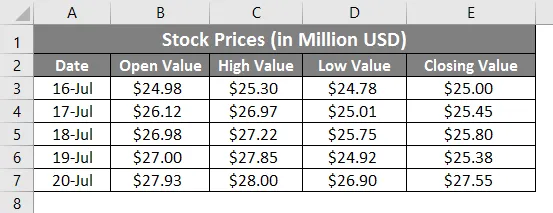
Zdaj bomo videli, kako lahko s pomočjo teh informacij korak za korakom izdelamo grafikon s svečkami:
1. korak: na zgornjem kotu traku kliknite zavihek Vstavljanje . Pod njim izberite priporočene grafikone .
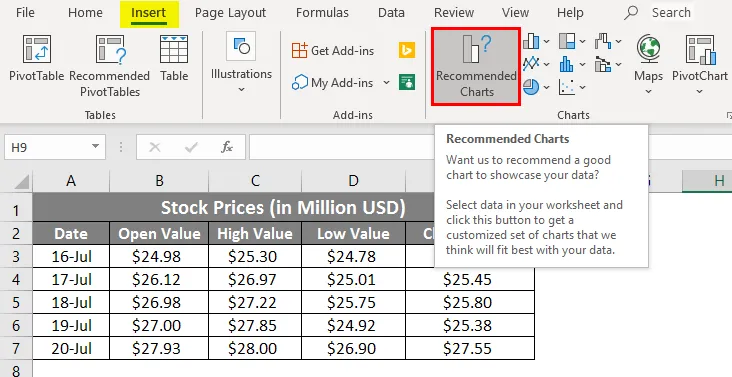
2. korak: Ko kliknete možnost Priporočen grafikon, se odpre seznam seznamov, primernih za vaše podatke. Kliknite možnost Vsi grafikoni in prikazani bodo vsi seznami lestvic. V zgornjem levem kotu izberite Zaloga . Vsebuje grafikone, povezane s podatki o zalogah.
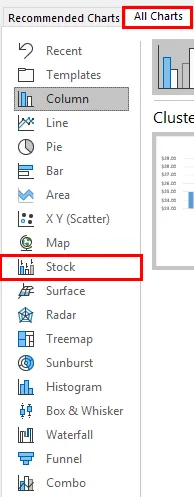
3. korak: Na desni strani boste v razdelku zaloge videli vse priporočene grafikone. Pod njim izberite tabelo Open-High-Low-Close . Kar ni nič drugega kot drugi graf od štirih.
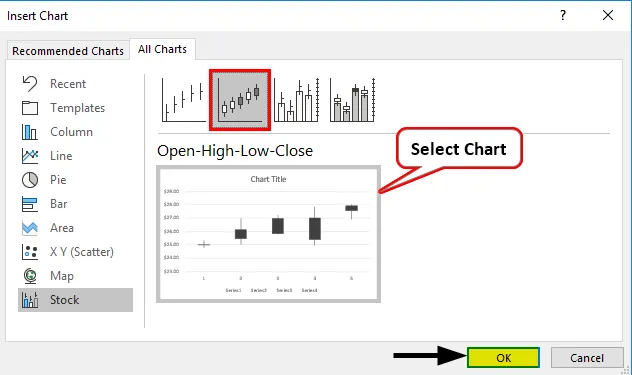
4. korak: Ko to storite, z desno miškino tipko kliknite postavitev grafa in na seznamu možnosti izberite možnost Izberi podatke .
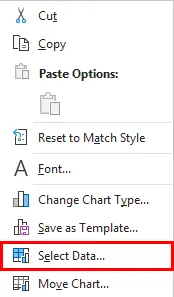
5. korak: Odprlo se bo novo pojavno okno z imenom Izberi vir podatkov . V tem oknu na desni strani pojdite na možnost Urejanje pod vodoravnimi (kategorijami) oznakami osi .
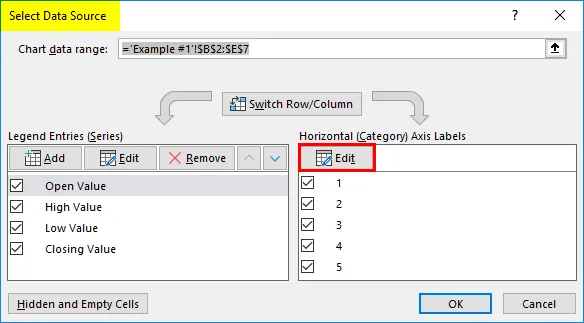
6. korak: Ponovno se bo pojavilo novo pogovorno okno z imenom Oznake osi. Pod " Obseg oznak osi: " izberite obseg podatkov, za katere želite, da so pod osjo. V tem primeru izberite A3: A7
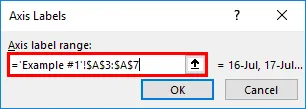
7. korak: Dvakrat kliknite gumb V redu. Enkrat za oznake osi in drugič za okno Izberi vir podatkov . Dodajte naslov grafikona kot " Candleick Chart " pod možnostjo Chart Title na ustvarjenem grafu. Morali bi imeti možnost prikazati graf kot spodaj.
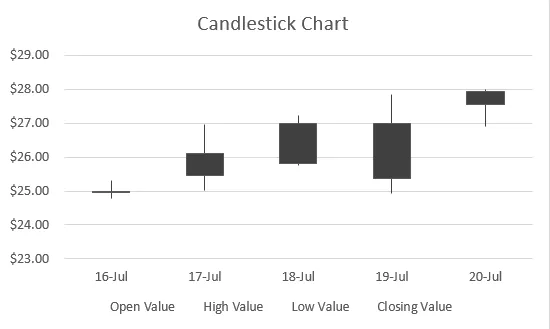
Če vidite, je na tem grafikonu polja s črtami, ki segajo navzgor in navzdol. Če je polje prazno, je začetna vrednost enaka nižji vrednosti zalog in v idealnih razmerah ste jih pridobili v svojih zalogah. Če je škatla napolnjena, začetna vrednost ni nič drugega kot zgornja meja / visoka vrednost zaloge in v idealnem primeru ste izgubili.
Primer # 2 - Diagram svečnikov s prostornino
Recimo, da imate podatke, prikazane spodaj, ki vsebujejo količino, s katero se trguje za zaloge, začetno vrednost, najvišjo vrednost, najnižjo vrednost in končno vrednost.
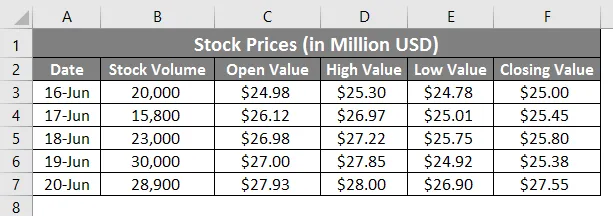
Korak za korakom bomo videli, kako iz teh podatkov s prostornino ustvariti lestvico svečnic.
1. korak: Izberite podatke iz celice B3: B7, ki jih je treba vključiti v tabelo.
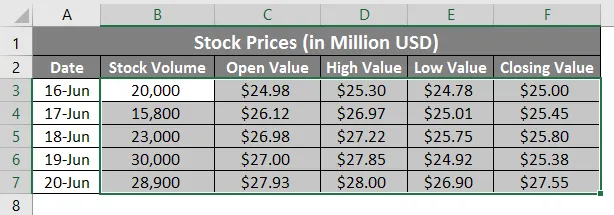
2. korak: Na zgornjem kotu traku kliknite zavihek Vstavljanje . Izberite Priporočljivi grafikoni
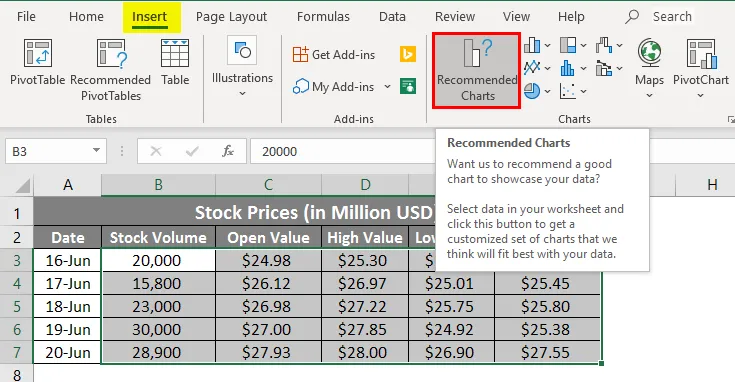
3. korak: Na desni strani boste v razdelku zaloge videli vse priporočene grafikone. Izberite Glasnost - pod njim odprite tabelo Open-High-Low-Close . Zadnji graf na seznamu.
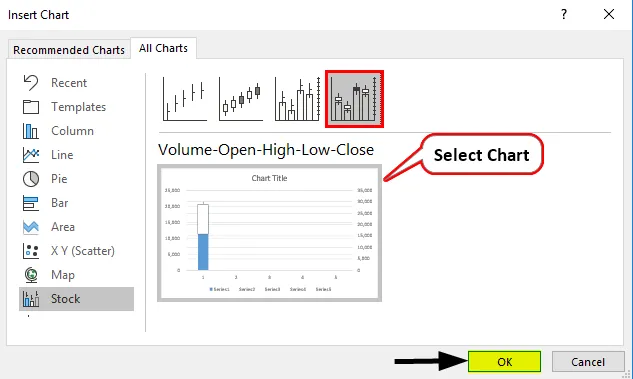
4. korak: Pritisnite gumb V redu in lahko boste videli začetno postavitev grafa kot spodaj.
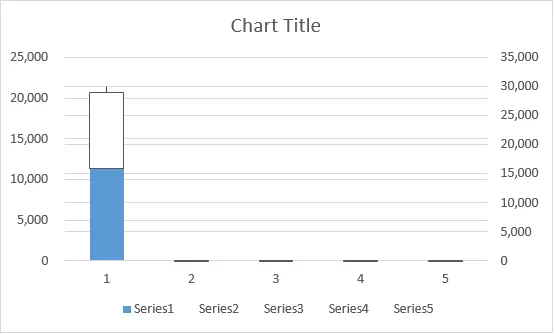
Ne zamenjujte se s postavitvijo. To je že na polovici. Pod njo moramo še dodati oznake osi in jih oblikovati enako.
5. korak: Z desno miškino tipko kliknite postavitev grafa in na seznamu možnosti izberite možnost Izberi podatke .
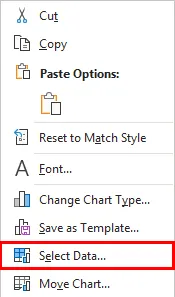
6. korak: Odprlo se bo novo pojavno okno z imenom Izberi vir podatkov . V tem oknu na desni strani pojdite na možnost Urejanje pod vodoravnimi (kategorijami) oznakami osi .
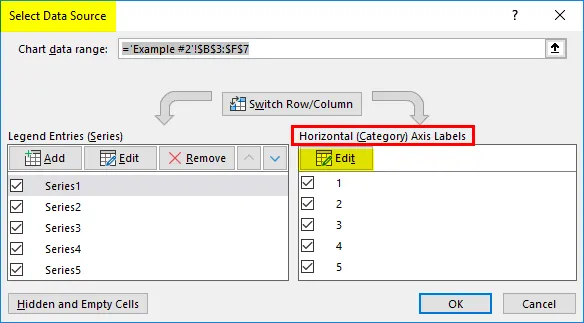
7. korak: Ponovno se bo pojavilo novo pogovorno okno z imenom Oznake osi . Pod " Obseg oznak osi: " izberite obseg podatkov, za katere želite, da so pod osjo. V tem primeru izberite A3: A7.
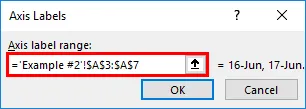
8. korak: Dvakrat kliknite V redu in prikazana bo postavitev grafa kot je spodaj:
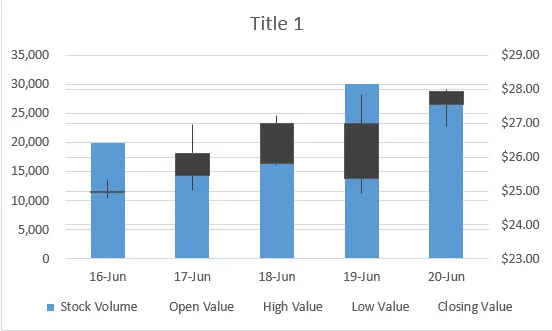
Korak 9: Spremenite naslov grafikona kot » Svečnik z velikostjo « in shranite list.
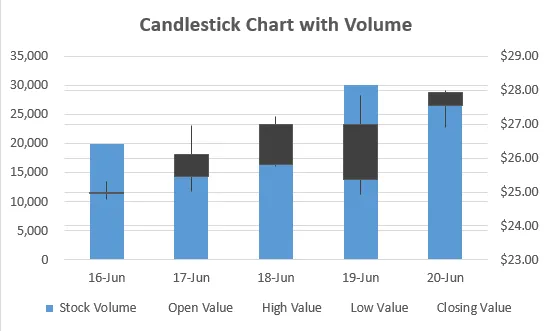
Tako ustvarite grafikon Candlestick v programu Microsoft Excel s podatki o zalogah za boljšo vizualizacijo in to je iz tega članka o tem, kako ustvariti lestvico svečnic v programu Microsoft Excel. Omotajmo stvari z nekaterimi stvarmi, ki jih je treba zapomniti.
Stvari, ki si jih morate zapomniti o grafikonih s svečkami v Excelu
- Vsekakor je potrebno svoje podatke v stolpce postaviti v zaporedja. Kot pri grafikonu s svečami je zaporedje, v katerem je treba dodati podatke v stolpce, datum, odprta vrednost, visoka vrednost, nizka vrednost, blizu vrednost. Enako velja za lestvico svečnic z glasnostjo. Če podatki niso zaporedni, grafikona ne boste mogli dodati. V idealnem primeru ime grafikona označuje zaporedje vnesenih podatkov.
- Tabela s svečami je znana tudi kot shema odprta-visoka-nizko-zaprta ali lestvica odprto-visoko-nizko-zapri tudi v excelu. Pravzaprav so to običajna imena grafov in svečnik je ime, ki ga uporabljamo, ker je graf videti kot svečniki, ki stojijo na površini.
- Vsaka škatla ima z njimi podolgovate zgodbe. Te so v pomoč pri ugotavljanju, ali vrednost zalog narašča ali upada in sčasoma zaslužite ali izgubite isto.
- Ta lestvica je dokaj enostavna za razumevanje in sam se s prostimi očmi lahko odloči, ali se zaloga premika navzgor ali navzdol.
Priporočeni članki
To je vodnik po Kazališnici s svečkami v Excelu. Tukaj razpravljamo o tem, kako ustvariti lestvico svečnic v Excelu skupaj s praktičnimi primeri in prenosno predlogo Excela. Ogledate si lahko tudi druge naše predlagane članke -
- Predloge grafikona Excela
- Zemljevid zemljevidov v Excelu
- Predloga časovnega načrta v Excelu
- Kako ustvariti matrico v Excelu?